Każdy z nas korzystał z funkcji pokazu slajdów za pomocą Przeglądarki fotografii systemu Windows lub nowej aplikacji Zdjęcia w systemie Windows 10. Można łatwo uruchomić funkcję pokazu slajdów, klikając przycisk Pokaz slajdów w aplikacji Przeglądarka zdjęć systemu Windows lub Zdjęcia.
Znaczna liczba użytkowników komputerów PC często musi odtwarzać pokaz slajdów. Większość użytkowników korzysta z aplikacji Windows Photos Viewer lub Photos w systemie Windows 10, aby wyświetlać pokaz slajdów.
Jednak większość użytkowników nie zdaje sobie sprawy, że nie trzeba otwierać przeglądarki zdjęć systemu Windows, aplikacji Zdjęcia ani żadnej innej przeglądarki zdjęć, aby rozpocząć pokaz slajdów ze zdjęć znajdujących się w folderze. Krótko mówiąc, nie trzeba ręcznie otwierać aplikacji Przeglądarka zdjęć systemu Windows ani aplikacji Zdjęcia, aby rozpocząć pokaz slajdów w systemie Windows 10.
Rozpocznij pokaz slajdów bezpośrednio z Eksploratora plików w systemie Windows 10
W systemie Windows 10 dostępna jest ta fajna funkcja (ta funkcja jest prawdopodobnie dostępna również w systemie Windows 8), która umożliwia rozpoczęcie pokazu slajdów bezpośrednio z folderu, w którym znajdują się zdjęcia, co oznacza, że nie trzeba ręcznie otwierać przeglądarki zdjęć, a następnie kliknij przycisk pokazu slajdów, aby rozpocząć pokaz slajdów.
Użytkownicy, którzy korzystali z Eksploratora plików bez minimalizowania wstążki, prawdopodobnie znają tę funkcję, ale użytkownicy, którzy wolą korzystać z Eksploratora plików ze zminimalizowaną wstążką, mogą jeszcze nie wykryć tej funkcji.
Postępuj zgodnie z poniższymi wskazówkami, aby uruchomić pokaz slajdów bezpośrednio z Eksploratora plików w systemie Windows 10.
Krok 1: Otwórz Eksplorator plików i przejdź do folderu zawierającego zdjęcia.
Krok 2: Po otwarciu folderu kliknij plik obrazu, aby go wybrać.

Krok 3: Kliknij kartę Zarządzaj na Wstążce, a następnie kliknij opcję Pokaz slajdów, aby rozpocząć pokaz slajdów wszystkich zdjęć.
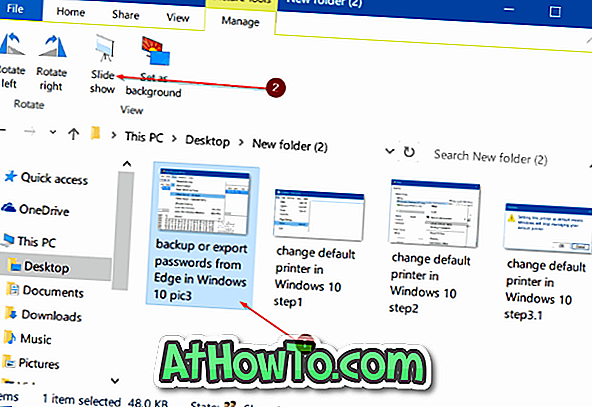
A jeśli brakuje karty Zarządzaj lub jest ona wyświetlana, to dlatego, że nie wybrałeś pliku obrazu. Kliknij plik obrazu w folderze, aby wyświetlić kartę Zarządzaj.
A jeśli chcesz dołączyć tylko określone zdjęcia, wybierz zdjęcia, które chcesz zobaczyć w pokazie slajdów, a następnie kliknij opcję Pokaz slajdów.
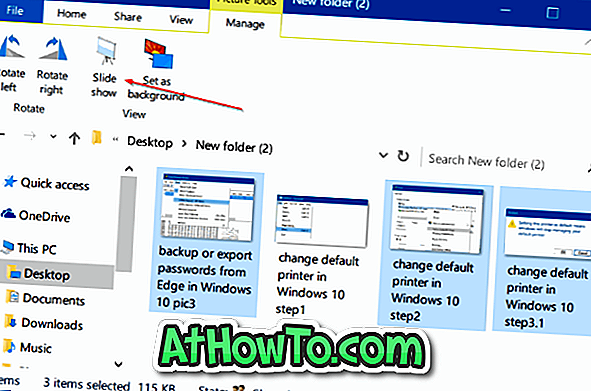
Mam nadzieję, że to pomoże!

![Jak uzyskać interfejs Windows 8 Ribbon UI w Windows 7, Vista i XP Explorer [Dokładny wygląd interfejsu wstążki]](https://athowto.com/img/vista-tweaks/942/how-get-windows-8-ribbon-ui-windows-7.jpg)









